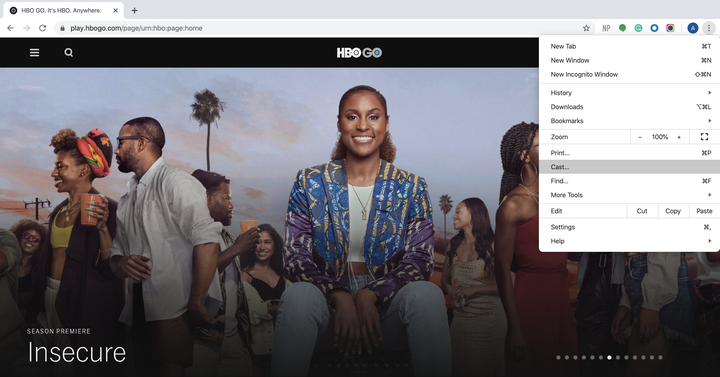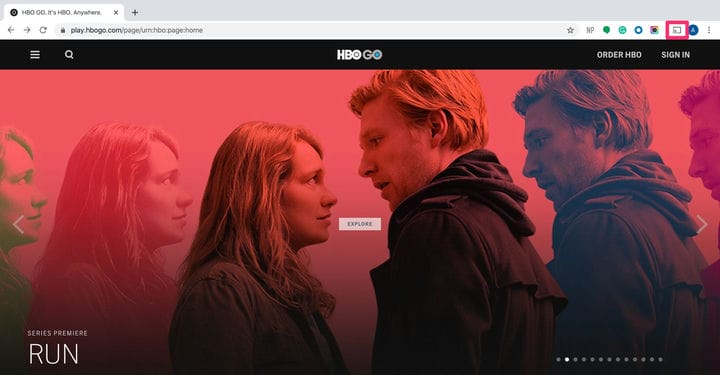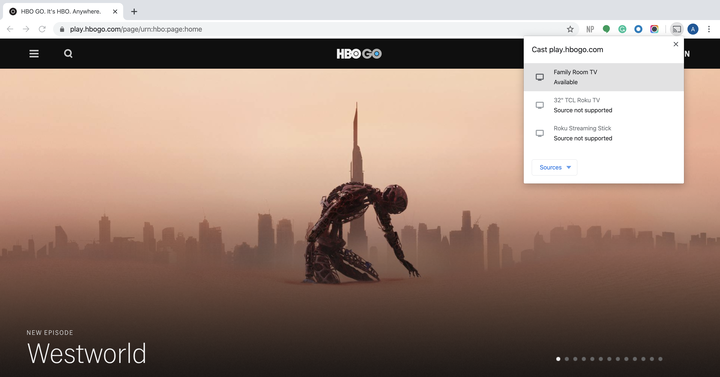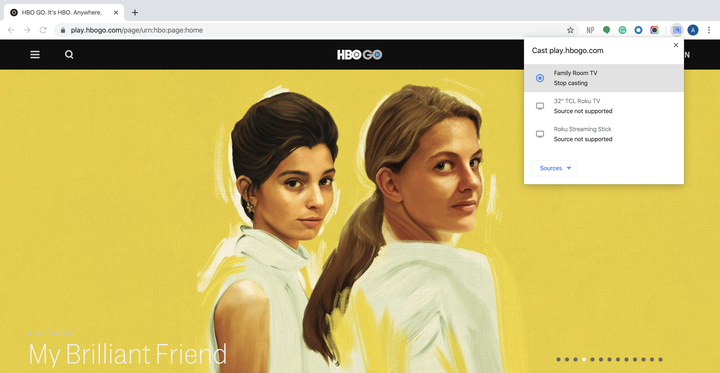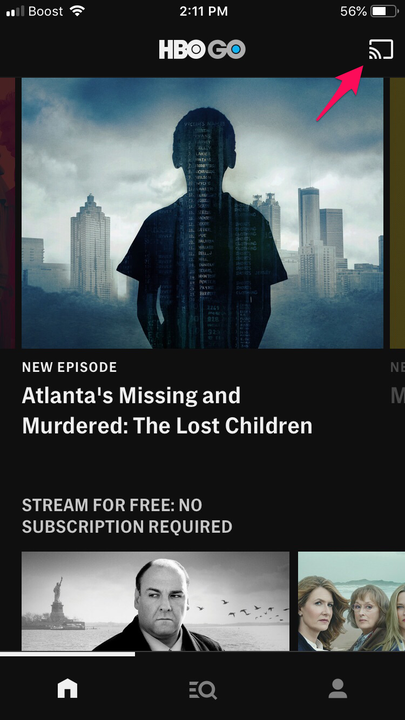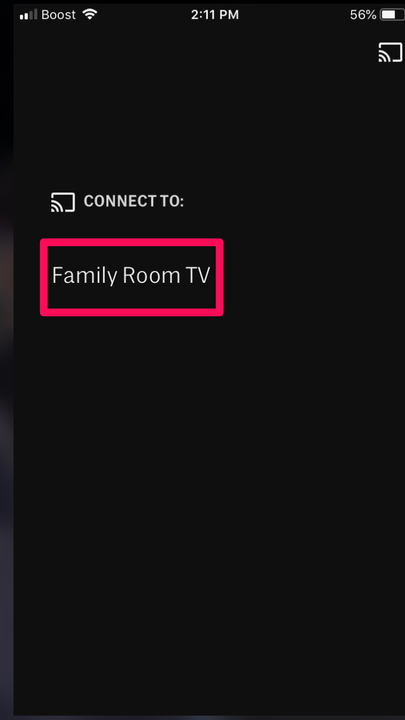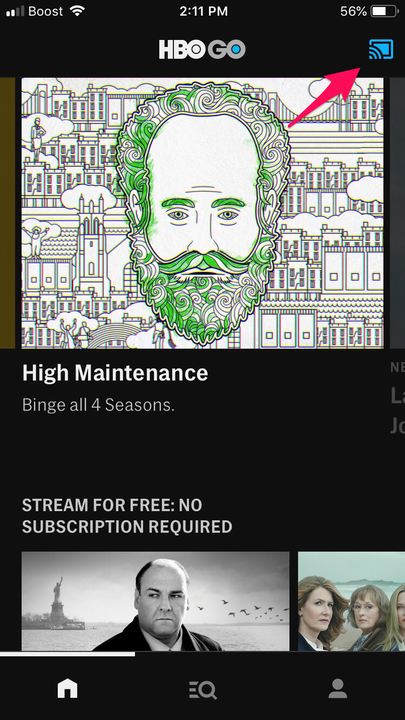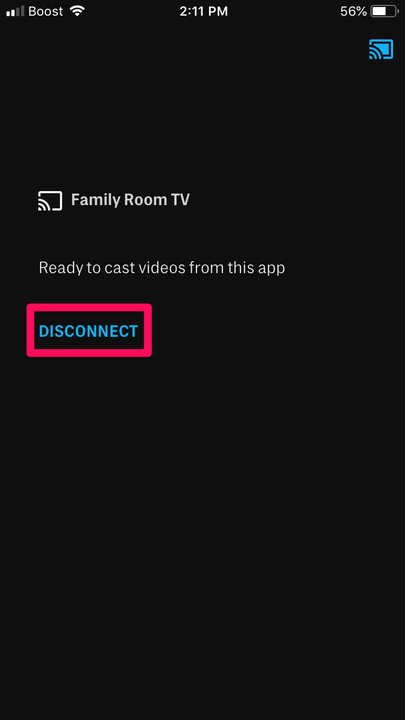Hur man använder en Google Chromecast för att titta på HBO Go
- För att använda en Chromecast för att titta på HBO Go med antingen din telefon eller bärbara dator måste Googles streamingenhet vara ansluten till din TV och ditt WiFi-nätverk i hemmet.
- För att aktivera HBO Go att spela via din Chromecast, ladda ner den senaste versionen av Google Home-appen till din mobila enhet och anslut din telefon till samma WiFi-nätverk som din Chromecast.
- Du måste ha ett HBO-kabelabonnemang via en TV-leverantör för att få tillgång till HBO Go-streamingtjänsten via Chromecast.
Bland de många streaming
tjänster som Chromecast stöder är HBO Go, som kommer gratis med ett abonnemang på premiumkabeln som betalas via en TV-leverantör som Xfinity eller Spectrum. När du har synkroniserat ditt HBO Go-konto till din Chromecast och loggat in kan du se dina favoritserier från HBO som "Succession", "Insecure" och "Westworld" när som helst.
Du kopplar bara in din Chromecast till din TV och synkroniserar den med Google Home-appen med samma Wifi-nätverk. När du har konfigurerat din hårdvara och app är det så enkelt att titta som att trycka på cast-ikonen i det övre högra hörnet av HBO Go-appen eller din Chrome-webbläsare.
Innan du börjar streama dina favoritfilmer och TV-serier från HBO Go bör du också kontrollera att du har den senaste versionen av Chromecast-programvaran, Google Home och HBO Go nedladdad.
Så här ansluter du och tittar på ditt HBO Go-konto med din Chromecast.
Så här ser du HBO Gå igenom Chromecast med en dator
1. Öppna din dator eller Chromebook och logga in på HBOGo.com med Google Chrome
webbläsare.
2. Om du inte har lagt till "Cast"-knappen i ditt Chrome-verktygsfält, välj "Mer"-knappen uppe till höger i webbläsarfönstret och välj alternativet "Cast" från rullgardinsmenyn.
"Mer"-knappen representeras av tre vertikala punkter och är till höger om din kontoprofilikon.
3. När knappen "Cast" visas i verktygsfältet, eller om du redan har lagt till den, klickar du på knappen för att börja casta.
Varje enhet som du kan ansluta din Chromecast till kommer att visas här.
4. Välj din TV-enhet från rullgardinsmenyn som visas.
Om din enhet är kompatibel med Chromecast blir "Cast"-knappen blå när du klickar på den.
5. Börja titta på ett program på din bärbara dator eller Chromebook och vänta tills det visas på TV-skärmen.
6. Klicka på cast-knappen i ditt webbläsarfönster och välj "Sluta casta" när du är klar med att titta.
För att byta skärm eller app måste du koppla bort din nuvarande castingsession.
Så här tittar du på HBO Gå igenom Chromecast med en mobil enhet
1. Öppna HBO Go-appen på din iPhone eller Android.
2. Logga in på ditt HBO Go-konto om du inte redan är det.
3. Välj programmet eller filmen du vill casta och börja spela upp den.
4. Hitta den fyrkantiga "Cast"-ikonen högst upp på HBO Go-spelarens skärm. Tryck på den.
Den här ikonen visas på samma sätt i HBO Go-appen som i webbläsaren Chrome.
5. En lista över platser du kan casta till kommer att visas. Välj din TV.
Den här menyn innehåller alla enheter som är tillgängliga för att casta HBO Go-appen via din Chromecast.
6. Programmet visas på din TV-skärm och cast-knappen blir blå för att indikera att den fungerar.
Om "Cast"-ikonen inte visas blå, prova att koppla bort och casta igen.
7. För att avsluta en cast, tryck bara på "Cast"-ikonen igen och välj "Koppla från" från rullgardinsmenyn som visas.
Du måste koppla bort din Chromecast från HBO Go-appen för att casta andra appar eller återgå till din vanliga TV-skärm.